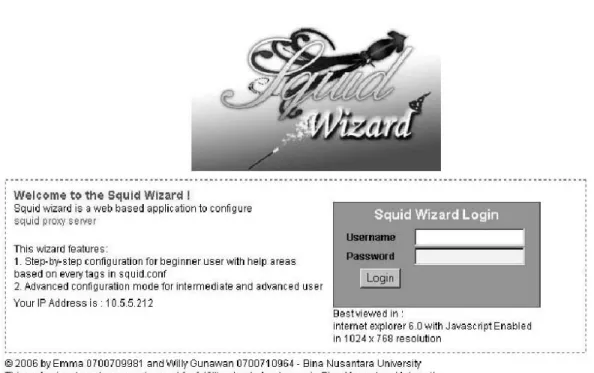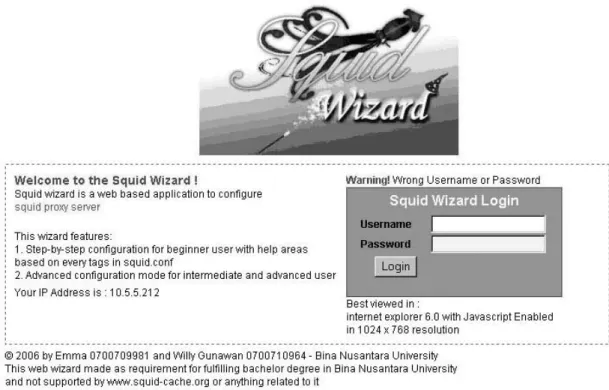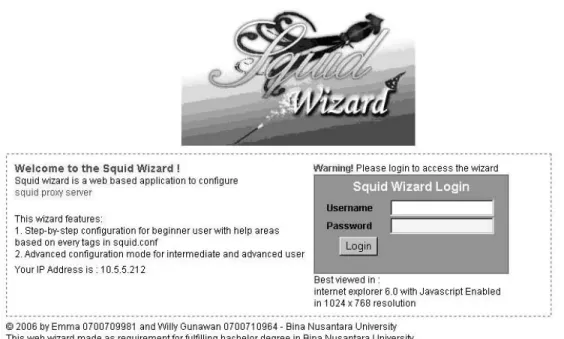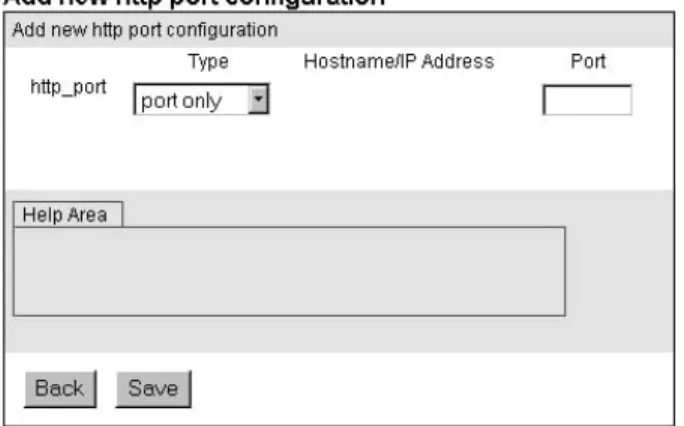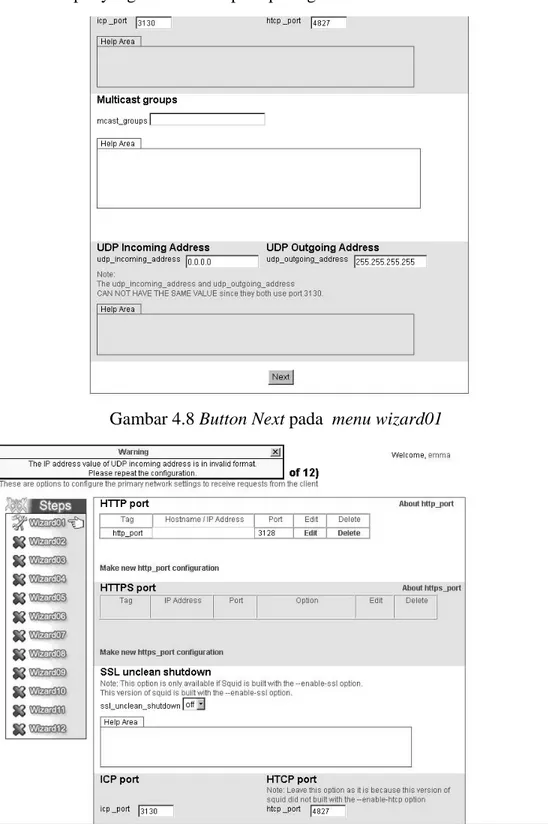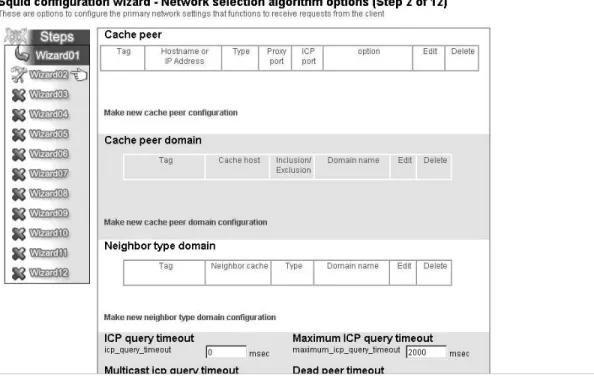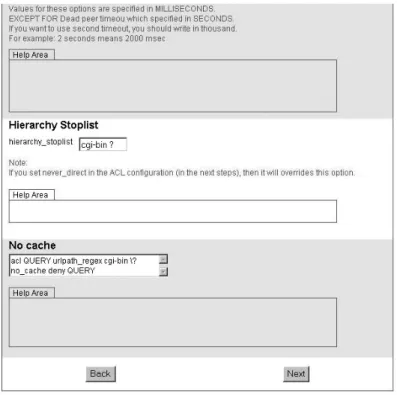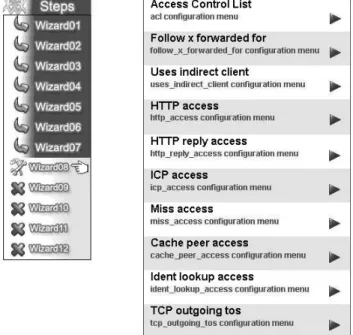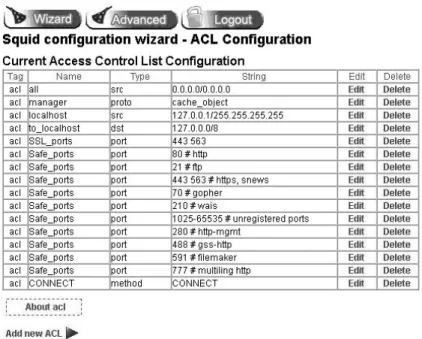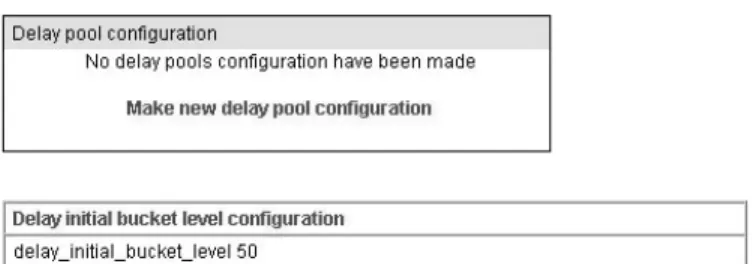209
IMPLEMENTASI DAN EVALUASI
4.1 Implementasi
Web wizard akan ditempatkan pada server yang merupakan sebuah proxy server yang bersifat coresident server pada sebuah jaringan lokal. Dalam hal ini, server tidak difungsikan untuk menjadi sebuah dedicated proxy server, tetapi juga dapat difungsikan menjadi web server ataupun fungsi server lainnya.
Alasan penempatan tersebut karena sistem dirancang untuk dapat berjalan dengan baik pada sebuah coresident server yang menjalankan apache web server pada saat yang bersamaan dengan squid proxy server, sehingga client dapat mengakses web server untuk melakukan administrasi jarak jauh dengan mengetikkan IP address proxy server pada address bar di web browser Internet explorer.
eth0 eth1
Gambar 4.1 Jaringan lokal dengan sebuah proxy server
Client 1 Client 2 Ethernet switch Proxy server Internet
4.2 Sarana yang Dibutuhkan dalam Implementasi 4.2.1 Sarana Perangkat Lunak
4.2.1.1 Sarana Perangkat Lunak Server
Sarana perangkat lunak atau software yang minimal dibutuhkan untuk dapat melakukan installasi sistem web wizard untuk administrasi jarak jauh pada squid proxy server adalah Linux Fedora Core versi 5, beserta perangkat lunak pendukung yang terdapat dalam CD instalasi Linux Fedora Core 5, yaitu:
a. httpd-2.2.0 (terdapat dalam CD 1) b. php-5.1.2 (terdapat dalam CD 2) c. mysql-5.0.18 (terdapat dalam CD 2) d. php-mysql-5.1.2 (terdapat dalam CD 4) e. squid2.5-STABLE12 (terdapat dalam CD 2) 4.2.1.2 Sarana Perangkat Lunak Client
Perangkat lunak yang minimal diperlukan oleh client adalah Internet explorer 6.0, yang terdapat pada sistem operasi Microsoft Windows XP secara default. Hal ini disebabkan karena elemen-elemen javascript dirancang untuk menyesuaikan interpretasi dari web browser Internet explorer 6.0.
4.2.2 Sarana Perangkat Keras
4.2.2.1 Sarana Perangkat Keras Server
a. text-mode: minimum 200MHz CPU Pentium-class b. graphical-mode: minimum 400MHz CPU Pentium II c. Minimum RAM untuk text-mode: 128MB
d. Minimum RAM untuk graphical-mode: 192MB (dianjurkan 256MB) e. Harddisk 2GB untuk text-mode (dianjurkan 4GB untuk
graphical-mode)
f. 2 buah network interface card 10/100 Mbps 4.2.2.2 Sarana Perangkat Keras Client
a. Minimum 233 MHz processor (dianjurkan 300MHz) b. Minimum RAM 64 MB (dianjurkan 128 MB)
c. Harddisk dengan available space minimal sebesar 1,5 GB dari total size harddisk
d. 1 buah network interface card 10/100 Mbps
4.3 Proses Installasi Sistem
4.3.1 Memberikan Password untuk MySQL
Secara default, mysql tidak memiliki password untuk account root, dan hal ini tidak mendukung sistem ini. Maka, mysql perlu dilengkapi dengan password untuk account root. Berikut ini adalah langkah-langkah untuk memberikan password pada account root:
a. Buka terminal (konsole)
b. Ketik su , jika user account yang digunakan untuk login ke Linux Fedora Core 5 bukanlah root. Kemudian masukkan root password.
c. Jalankan service mysqld (mysql daemon), dengan mengetikkan /etc/init.d/mysqld start.
e. Akan muncul mysql prompt (mysql>), lalu masukkan satu per satu perintah di bawah ini:
SET PASSWORD FOR 'root'@'localhost' = PASSWORD('passwdname'); SET PASSWORD FOR 'root'@'host_name' = PASSWORD('passwdname'); (passwdname diganti dengan password yang ingin diberikan dan host_name diganti dengan nama komputer server)
f. untuk mengakses mysql prompt yang kini telah diberi password, ketik: /usr/mysql/bin/mysql -u root –p
4.3.2 Konfigurasi File Sudoers
Untuk dapat menggunakan fitur mengaktifkan dan menonaktifkan squid proxy server secara jarak jauh yang terdapat dalam sistem ini, maka file sudoers harus dikonfigurasi terlebih dahulu. Berikut adalah langkah-langkah konfigurasi file sudoers:
a. Buka terminal (konsole)
b. Ketik su , jika user account yang digunakan untuk login ke Linux Fedora Core 5 bukanlah root. Kemudian masukkan root password.
c. Ketik sudo visudo, maka akan muncul isi dari file sudoers.
d. Tekan tombol insert pada keyboard, lalu tambahkan apache ALL=(ALL) NOPASSWD: ALL pada satu baris setelah:
# User privilege specification root ALL=(ALL) ALL
Sintaks tersebut akan menambahkan privilege untuk user apache yang menjalankan httpd (apache web server) sehingga dapat mengeksekusi command sudo.
e. Tekan tombol Esc pada keyboard, lalu ketik :wq untuk menyimpan perubahan pada file sudoers.
4.3.3 Langkah-langkah Installasi Web Wizard
Web wizard telah dizip sehingga menjadi sebuah file wizard.tar.gz. Sehingga untuk melakukan installasi wizard pada server, dapat dilakukan dengan urutan di bawah ini (dengan asumsi apache web server, php, mysql, dan squid proxy server telah terinstall):
a. Buka terminal (konsole), lalu ketik su jika user account yang digunakan untuk login ke Linux Fedora Core 5 bukanlah root. Kemudian masukkan root password.
b. Extract file wizard.tar.gz dengan mengetikkan tar –xzvf wizard.tar.gz –C /var/www/html
c. Ganti direktori ke /var/www/html dengan mengetikkan cd /var/www/html d. Pastikan service httpd dan mysqld telah dijalankan, jika kedua service
tersebut belum dijalankan, jalankan keduanya dengan mengetikkan perintah di bawah ini:
/etc/init.d/httpd start /etc/init.d/mysqld start
Jika kedua service tersebut belum dijalankan, maka langkah installasi berikutnya tidak dapat berjalan dengan baik, karena untuk melakukan langkah berikutnya, diperlukan service mysql yang sudah berjalan.
e. Jalankan script untuk melakukan setup database user dengan mengetikkan ./setup.sh .Ikuti petunjuk yang terdapat dalam script setup.sh, lalu keluar dari mysql prompt (mysql>) dengan mengetikkan exit
f. Web wizard telah dapat diakses dari komputer client dengan mengetikkan IP address dari server pada address bar di Internet explorer.
4.4 Cara Pengoperasian Web Wizard
Setelah melakukan langkah-langkah installasi web wizard, maka web wizard telah dapat difungsikan dan operasional, dengan asumsi tidak terdapat kesalahan pada sistem web wizard yang telah dirancang dan kesalahan non teknis seperti gangguan pada perangkat keras, listrik, dan sebagainya. Berikut ini adalah petunjuk pengoperasian web wizard secara garis besar dimulai dari halaman login, wizard01, wizard02, wizard08, menu delaypool, menu delayaccess, menu shell, dan menu advanced.
4.4.1 Tampilan Layar Menu Login
Setelah mengetikkan IP address server, maka akan muncul tampilan seperti pada gambar 4.2. Pada halaman ini terdapat informasi IP address client dan sebuah menu login dengan textfield username dan password. Password yang dikirimkan melewati jaringan telah dienkripsi dengan menggunakan algoritma md5. Jika validasi username dan password telah berhasil, maka user akan dialihkan ke halaman wizard01.
Jika username atau password yang dimasukkan oleh user salah, atau jika username atau password tidak terdaftar dalam database, maka akan ada sebuah pesan kesalahan di bagian atas dari form login, seperti yang terlihat pada gambar 4.3.
Jika user tidak melakukan login dan mengetikkan url modul wizard tertentu pada address bar, maka user akan dialihkan ke halaman login dan sebuah pesan kesalahan akan ditampilkan di bagian atas dari form login, seperti yang terlihat pada gambar 4.4 di halaman berikutnya. Hal ini disebabkan karena belum terciptanya session yang memungkinkan seorang user yang telah login untuk mengakses modul-modul wizard.
4.4.2 Tampilan Layar Menu wizard01
Gambar 4.4 Pesan kesalahan jika user belum login
Pada menu wizard01 terdapat judul modul dan keterangan mengenai kegunaan menu wizard01. Juga terdapat menubar berupa tiga buah button, yaitu Wizard, Advanced, dan Logout. Menubar ini akan selalu ada dalam setiap modul wizard dan juga dalam modul advanced. Pada sebelah kanan dari tiga button tersebut, terdapat welcome message yang menyertakan nama user yang sedang login ke dalam sistem.
Pada bagian sebelah kiri, terdapat sebuah tabel dengan judul Steps. Tabel ini akan menunjukkan pada user, modul apa yang sedang dikonfigurasi, dan modul mana yang belum dikonfigurasi oleh user dalam proses wizard dari wizard01 hingga wizard12. Setiap kali user berpindah modul, dengan mengklik button next atau back yang terdapat dalam seluruh modul wizard, maka akan terdapat perubahan pada tabel Steps yang menunjukkan posisi user.
Modul wizard01 berisi tag-tag yang dikategorikan sebagai network options yang berdasarkan pada file squid.conf. Tag-tag tersebut adalah http_port, https_port, ssl_unclean_shutdown, icp_port, htcp_port, mcast_groups, udp_incoming_address, udp_outgoing_address.
Pada tag tertentu, konfigurasi hanya dilakukan dengan mengetikkan sebuah nilai (value) ke dalam sebuah textfield atau menggunakan list menu. Tag-tag ini hanya ada sebanyak satu baris saja pada file squid.conf, dan tidak dapat didefinisikan lebih dari satu baris. Namun terdapat sebagian tag yang dalam file squid.conf dapat didefinisikan lebih dari satu baris, dan hal ini memungkinkan user untuk memasukan dua nilai yang berbeda pada sebuah tag, contohnya adalah tag http_port. Tag http_port memiliki nilai default 3128, yang dapat diubah atau ditambahkan. Untuk -tag-tag sejenis dengan http_port, telah tersedia menu add seperti pada gambar 4.6.1,
menu edit seperti pada gambar 4.6.2. Untuk menghapus (delete), dapat dilakukan pada link delete yang terdapat dalam tabel tersedia pada setiap tag seperti pada gambar 4.5 .
Pada bagian bawah dari menu wizard01 hanya terdapat sebuah button Next dan tidak tersedia button Back. Karena modul ini adalah modul pertama dari web wizard dan tidak terdapat modul yang mendahuluinya, seperti yang terlihat pada gambar 4.7 pada halaman berikutnya.
Jika user mengklik button Next, maka inputan user akan divalidasi, jika validasi sukses, maka user akan dialihkan ke modul wizard02 dan sebuah file temp01
Gambar 4.6 Menu add http_port
akan dituliskan ke dalam direktori tempat wizard diinstall. Jika validasi gagal, maka akan muncul sebuah pesan kesalahan yang akan memberitahukan user mengenai kesalahan input yang dilakukan seperti pada gambar 4.8 .
Gambar 4.8 Button Next pada menu wizard01
4.4.3 Tampilan Layar Menu wizard02
Pada menu wizard02 seperti pada gambar 4.10, tampilan tidak jauh berbeda dengan tampilan pada wizard01. Namun pada tabel Steps, terlihat bahwa icon tangan telah menunjuk pada wizard02 yang menandakan bahwa user sedang berada pada menu wizard02 dan icon wizard01 telah berubah warna dari abu-abu menjadi merah dan putih, yang menandakan bahwa menu wizard01 telah selesai dikonfigurasi oleh user.
Pada bagian bawah menu wizard02 seperti yang terlihat pada gambar 4.11, button Back telah dapat digunakan oleh user seperti button Next pada menu wizard01. Button Back ini akan mengalihkan user ke menu wizard01 dan berfungsi untuk melakukan refresh ke web server, sehingga fungsinya tidak sama seperti
button back yang terdapat pada web browser Internet explorer. Button Back dan button Next akan selalu terdapat mulai dari wizard02 hingga wizard12.
Jika user telah selesai melakukan konfigurasi pada menu wizard02, maka button Next dapat diklik untuk mengalihkan user ke menu wizard03, lalu user dapat melakukan konfigurasi pada wizard03, lalu mengklik button Next untuk melanjutkan ke wizard04, dan seterusnya.
4.4.4 Tampilan Layar Menu wizard08
Pada menu wizard08 terdapat perbedaan dibandingkan dengan menu-menu wizard sebelumnya, seperti terlihat pada gambar 4.12 . Karena dalam wizard08 yang didalamnya terdapat option-option untuk melakukan konfigurasi pada tag-tag yang umumnya memiliki nilai lebih dari satu, sehingga tag-tag tersebut mempunyai menu add, edit, dan delete.
Tag-tag yang terdapat dalam menu wizard08 yang dapat dikonfigurasikan untuk memiliki nilai lebih dari satu adalah acl, follow_x_forwarded_for, http_access,
http_reply_access, icp_access, miss_access, cache_peer_access ,ident_lookup_access, tcp_outgoing_tos, tcp_outgoing_address, reply_body_max_size.
Dari menu wizard08 terdapat sebuah link untuk tiap-tiap tag tersebut yang akan mengalihkan user pada sebuah halaman yang terdapat sebuah tabel konfigurasi yang menampilkan hasil konfigurasi untuk setiap tag seperti yang terlihat pada gambar 4.13 .
Dalam halaman seperti yang terlihat pada gambar 4.11 adalah sebuah halaman konfigurasi untuk tag acl, halaman sejenis juga akan terdapat pada link untuk setiap tag yang telah disebutkan dalam dua paragraf sebelumnya.
4.4.5 Tampilan Layar Menu delaypool
Menu delaypool yang dapat diakses melalui menu wizard12, memiliki tampilan awal seperti pada gambar 4.14 . Tampilan ini akan berbeda jika sudah terdapat data delaypool, yang artinya user sudah pernah menjalankan wizard sebelumnya. Pada gambar 4.15 adalah tampilan menu delaypool ketika sudah terdapat sebuah data.
Delaypool adalah sebuah tag yang dapat memiliki nilai lebih dari satu, sehingga menu delaypool memiliki sub menu add, edit, dan delete seperti yang terlihat pada gambar 4.15 . Link configure pada gambar 4.15 adalah sebuah link yang akan mengalihkan user kepada menu delayaccess yang dapat mengkonfigurasikan acl mana saja yang dapat mengakses aturan yang telah dibuat pada pool di baris
tersebut. Pada gambar 4.15, link configure akan menampilkan menu untuk melakukan konfigurasi delayaccess untuk pool nomor 1 (satu).
4.4.6 Tampilan Layar Menu delayaccess
Menu delayaccess hanya dapat diakses oleh user ketika user telah melakukan input data untuk tag delaypool. Menu ini akan dapat diakses dengan mengklik link configure seperti yang terdapat dalam gambar 4.15 . Link tersebut akan mengalihkan user ke halaman menu delayaccess. Namun jika belum terdapat data delayaccess, maka user akan diminta untuk melakukan konfigurasi delayaccess seperti pada
Gambar 4.14 Menu delaypool pada saat belum terdapat data delaypool
gambar 4.16. Setelah melakukan konfigurasi, jika user kembali mengklik link configure untuk pool yang sama, maka konfigurasi delayaccess yang sebelumnya diinput oleh user akan terlihat seperti pada gambar 4.17 .
4.4.7 Tampilan Layar Menu Shell
Menu shell adalah sebuah menu yang terdapat setelah menu wizard12. Ketika user mengklik button Next, maka user akan dialihkan ke menu shell. Seperti yang terlihat dalam gambar 4.18, dalam menu ini user terdapat tiga buah button yang masing-masing berfungsi untuk mengaktifkan (start), menonaktifkan (stop), atau mengaktifkan ulang (restart) squid proxy server. Status squid proxy server akan terlihat pada sebuah keterangan yang terdapat pada tabel Squid status yang berada di bagian bawah dari ketiga button tersebut.
Gambar 4.16 Menu delayaccess sebelum terdapat data delayaccess
4.4.8 Tampilan Layar Menu advanced
Menu advanced adalah sebuah menu yang ditujukan untuk advanced user. Menu ini berbeda dengan menu wizard karena hanya terdapat sebuah text area yang menampilkan isi file squid.conf. User dapat melakukan perubahan dan menyimpannya dengan mengklik button Save changes seperti yang terlihat pada gambar 4.19 . Setelah user menyimpan perubahan, maka akan ditampilkan sebuah link untuk mengalihkan user ke menu shell untuk mengaktifkan squid proxy server seperti yang terlihat pada gambar 4.20.
Gambar 4.18 Menu shell pada saat pertama kali diakses
4.5 Evaluasi
Evaluasi yang didapat dari penelitian ini ialah:
4.5.1 Perbandingan aplikasi web wizard dengan aplikasi lain
• Perbandingan dalam melakukan konfigurasi dengan menggunakan web wizard dan dengan menggunakan Command Line Interface
Web wizard lebih mudah digunakan dibandingkan Command Line Interface (CLI) karena dilihat dari tampilannya yang sudah memiliki GUI. Tampilan Web Wizard lebih user friendly dibandingkan CLI yang masih berbasis teks. Web Wizard juga lebih mudah digunakan karena user tidak perlu menghafal command-command bash, user hanya perlu menjalankan web browser dan mengakses IP address server untuk dapat melakukan konfigurasi Squid Proxy Server. Sedangkan pada Command Line Interface, user harus mengingat command-command bash untuk dapat mengakses file squid.conf dan untuk melakukan start, restart, ataupun stop Squid proxy server.
Web Wizard Command Line Interface
Memiliki GUI Masih berbasis text
Lebih user friendly Tidak user friendly
Mudah digunakan karena user tidak perlu menghafal command-command bash, hanya perlu membuka web browser
Sulit untuk digunakan karena user harus juga mengingat command-command bash
• Perbandingan dalam melakukan konfigurasi dengan menggunakan web wizard dan webmin
Pada webmin, tidak terdapat bantuan yang berupa penjelasan terhadap suatu tag sehingga relatif sulit untuk digunakan. Hal ini membuat user yang belum memiliki pengalaman yang cukup banyak untuk melakukan konfigurasi Squid Proxy Server menjadi bingung karena tidak mengerti kegunaan dari tag-tag tersebut dan apa yang harus diisikan di dalam tag-tag tersebut. Sedangkan pada web wizard telah disediakan suatu help area dimana jika cursor mengklik field-field yang ada di tag-tag tersebut maka akan muncul help message dalam help area tersebut, sehingga user tidak perlu mencari tahu lewat internet ataupun membuka file squid.conf untuk mengetahui kegunaan suatu tag. Pembagian web wizard ini dibagi ke dalam 12 modul yang didasarkan pada file squid.conf, sedangkan pada webmin tidak dibagi berdasarkan file squid.conf. Namun, untuk dapat mengakses web wizard ini, pada server harus terinstall web server, jika server tidak memiliki web server maka web wizard ini tidak dapat diakses.
Sedangkan pada webmin, setelah diinstall langsung dapat digunakan, tidak membutuhkan web server untuk dapat mengaksesnya.
Web Wizard Webmin
Terdapat Help area yang membantu user untuk mengerti kegunaan suatu tag serta value yang harus diisi dalam tag tersebut
Help yang ada kurang sehingga relatif lebih sulit dimengerti oleh admin pemula atau para teknisi yang tidak mengerti cara mengkonfigurasi Squid Proxy Server Pembagian modul berdasarkan file
squid.conf
Pembagian modul tidak berdasarkan pada file squid.conf
Memerlukan web server untuk dapat mengaksesnya
Tidak memerlukan web server untuk dapat mengaksesnya
4.5.2 Hasil yang didapat saat melakukan pengujian perangkat lunak
Pada tahap pengujian perangkat lunak dalam fase pengembangan, telah dilakukan evaluasi sistem yang bertujuan menguji kemampuan sistem, mengukur sejauh mana tujuan dari penelitian ini telah tercapai. Dari evaluasi tersebut didapatkan hasil berupa:
• Web wizard telah berhasil ditampilkan pada client dengan menggunakan web browser internet explorer 6.0.
• Transmisi data berjalan dengan lancar pada saat client melakukan request ke web server ataupun saat web server mengirimkan data kepada client. Transmisi data yang dilakukan adalah pada saat authentikasi, validasi input
yang akan memunculkan warning message jika terdapat kesalahan, pengiriman data-data yang telah diinput oleh client untuk ditulis ke dalam file-file temp.conf pada setiap modul wizard, dan pada saat melakukan start, restart, dan stop squid proxy server.
• File squid.conf pada komputer server telah berhasil diubah dengan menambahkan data-data ataupun melakukan perubahan data-data pada file tersebut.
• Squid proxy server berhasil dikendalikan secara remote untuk melakukan start, restart, dan stop dari web browser pada komputer client.
• Help area yang dirancang untuk menampilkan help message yang merupakan keterangan setiap tag yang terdapat pada file squid.conf telah berhasil ditampilkan dan menjalankan fungsinya sesuai dengan apa yang telah dirancang.
4.5.3 Perbandingan sebelum dan sesudah melakukan pengujian perangkat lunak
Sebelum adanya aplikasi ini, konfigurasi Squid Proxy Server lebih sulit untuk dimengerti walaupun sudah terdapat aplikasi yang dapat melakukan konfigurasi berbasis web (webmin), namun tag-tag yang ada pada Squid Proxy Server sangat banyak sehingga membutuhkan waktu yang lama untuk membaca dan memahaminya.
Setelah dibuatnya aplikasi ini, admin pemula dan para teknisi diharapkan akan lebih terbantu untuk mempelajari cara mengkonfigurasi Squid Proxy Server karena di dalam aplikasi ini sudah terdapat bantuan-bantuan berdasarkan file squid.conf yang telah dibuat dengan singkat, padat dan jelas.